- 公開日:
- 更新日:
Kindle Unlimitedで読めない本について
Kindle Unlimitedは定額で200万冊以上の電子書籍が読めるサービスです。
読み放題ではありますが、対象作品には限りがあります。
本記事では、対象作品の見分け方やKindle Unlimited対象作品が読めない場合の対処方法をご紹介します。
Kindle Unlimited対象作品
Kindle Unlimitedに登録することで読める本は、Amazon電子書籍サービスのKindleストアで取り扱っている本の一部に限られています。
そのため、Kindle ストアにある本が全て読めるわけではありません。
例えば、Kindle Unlimitedでは新刊やマンガ全巻はなかなか読めません。
Kindle Unlimitedでどんな作品が読めるのかについては、以下の記事をご確認ください。
対象作品の見分け方
Kindle Unlimited対象作品と有料コンテンツを見分けられるようになることで、コストを意識した行動をとれるようになります。
Kindle Unlimited対象作品の見分け方をご紹介します。
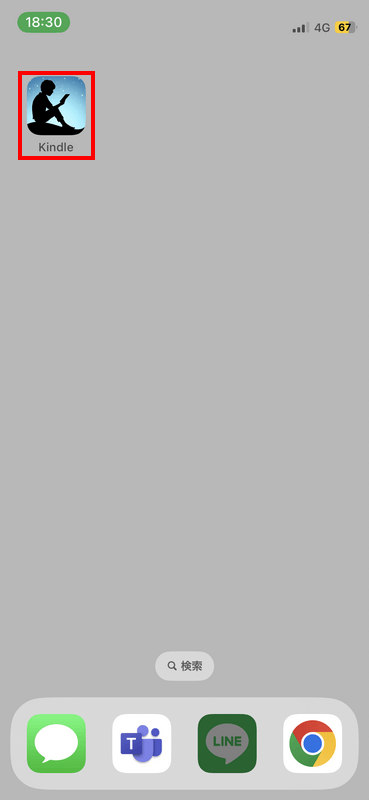
まず、Kindleアプリを起動します。Kindleアプリは、有料コンテンツを購入することができないため、思いがけない費用が発生しないメリットがあります。
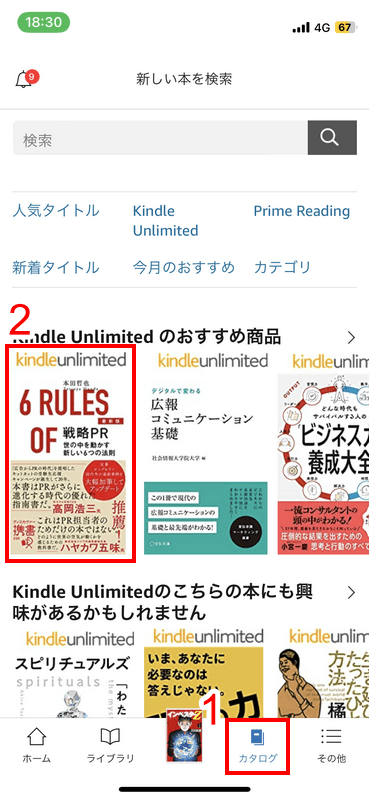
Kindleアプリが起動しました。下にあるメニューの中から、①カタログを選択します。
ページが切り替わりました。電子書籍の上に②「kindleunlimited」と表示されているコンテンツが、Kindle Unlimited対象作品です。
それ以外のコンテンツは有料コンテンツのため、Kindleアプリだとサンプルのダウンロードのみしかできません。
Kindle Unlimited対象作品を見分ける方法は以上です。
検索方法
Kindle Unlimited対象作品だけを表示させる方法をご紹介します。
本セクションの手順に従って、Kindle Unlimitedだけのページを開くことで、安心してコンテンツを楽しめます。
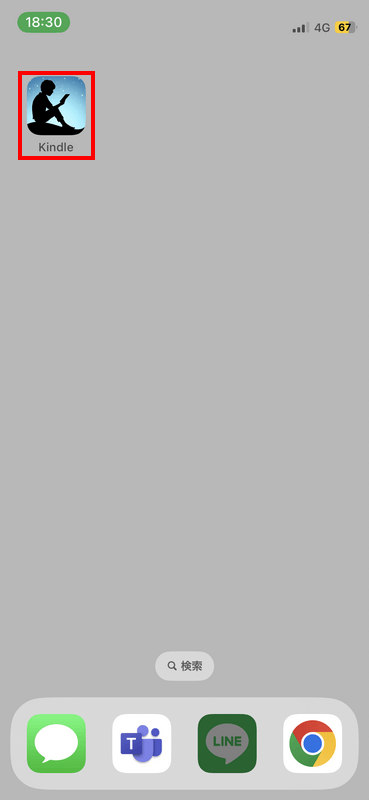
Kindle Unlimited対象作品だけを確認するため、Kindleアプリを起動します。
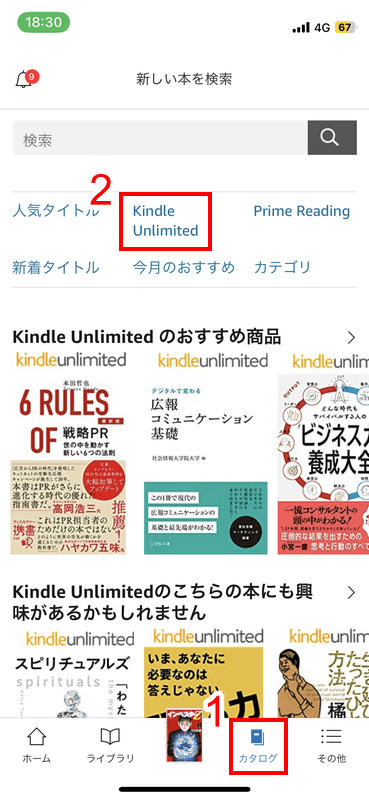
Kindleアプリが起動しました。まず、下のメニューにある①カタログを選択します。
ページが切り替わったら、青色で表示されている②Kindle Unlimitedを押します。
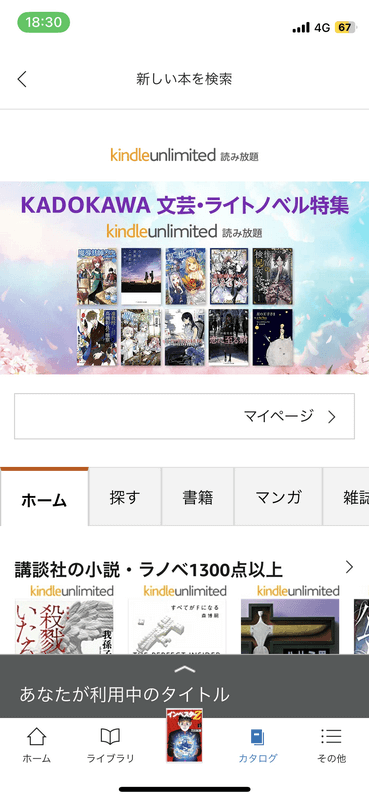
Kindle Unlimitedのページになりました。このページに表示されているコンテンツは全てKindle Unlimited対象作品のため、追加料金なしでダウンロードができます。
Kindle Unlimited対象作品を検索する方法は以上です。
Kindle Unlimitedを今すぐにチェックする
- 初回30日間無料
- 追加料金なしで200万冊以上が読み放題
- いつでもどこでも好きな端末で
- 常に新しいコンテンツが楽しめる
本のダウンロード方法
Kindle Unlimited対象作品は、ダウンロードをしないと読めません。
Kindleアプリでは、Kindle Unlimited対象作品の検索からダウンロード、閲覧を一貫して行えます。
以下の記事ではKindle Unlimited対象作品のダウンロード方法をご紹介しています。
また、ダウンロードできない場合の対処方法もご紹介しています。
Kindle Unlimitedが使用できない場合
Kindle Unlimitedが急に使用できなくなった場合は、支払い方法のトラブルが起きているかもしれません。
Kindle Unlimitedの支払い設定の変更は、ブラウザで会員ページにアクセスしなければなりません。
Kindle Unlimitedの支払いを設定を確認・変更する方法は、以下の記事を参考にしてください。
トラブルが発生した場合
アカウント状態が正常で、正しいダウンロード方法を行ってもKindle Unlimited対象作品が読めない場合は、何らかのトラブルが発生している場合があります。
その場合は、アカウントから個別に問い合わせをしましょう。
Kindleアプリを使用して、Amazon.co.jpに個別に問い合わせる方法をご紹介します。
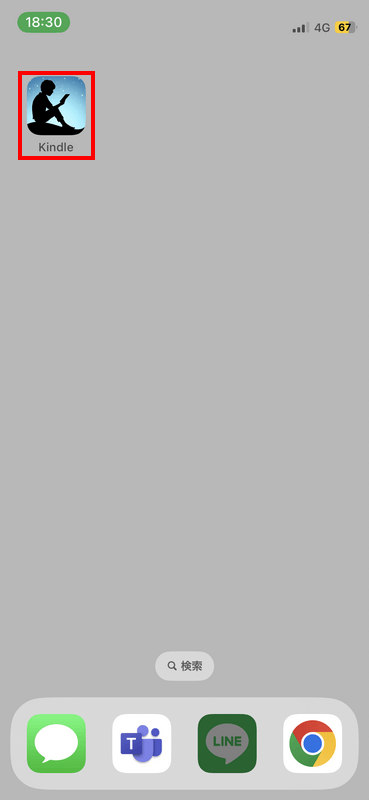
Kindle Unlimitedについて問い合わせるため、まずKindleアプリを起動します。
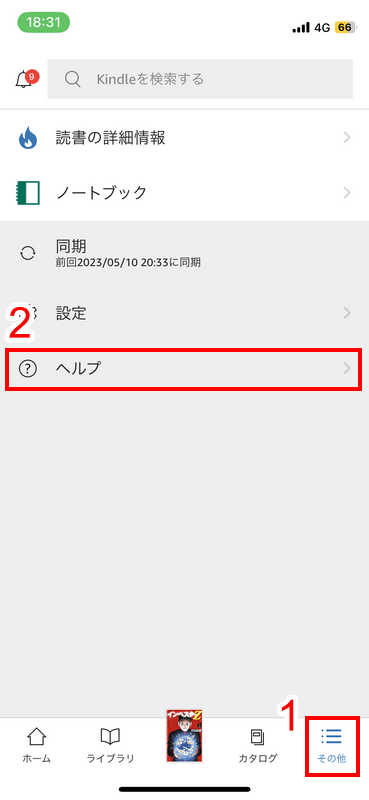
Kindleアプリが起動しました。下にあるメニューで①その他を選択します。
その他のページになったら、表示されたメニューの一番下ヘルプを押します。
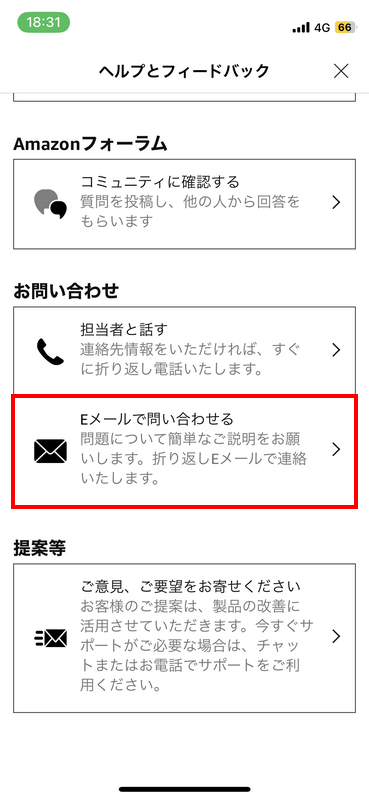
ヘルプのページになりました。お問い合わせ欄のメニューを選択すると問い合わせができます。
本記事では、Eメールで問い合わせるを選択します。
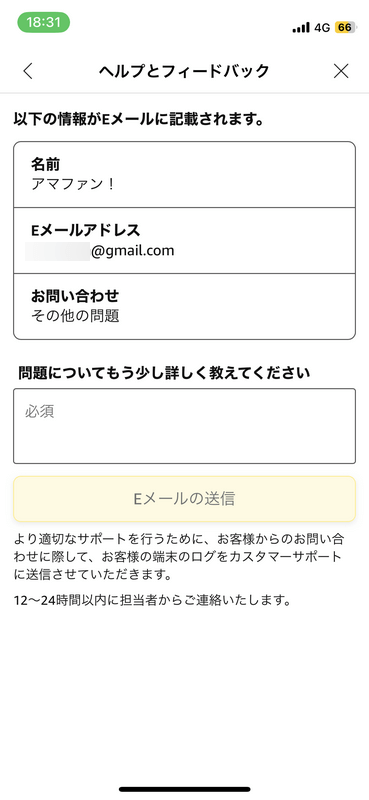
Eメール入力ページになりました。アカウントの名前やEメールアドレスなどは自動で入力されているため、内容を記載しEメールを送信して問い合わせを行ってください。
Kindleアプリで問い合わせる方法は以上です。
いますぐにチャットで問い合わせたい方は、Amazonアプリを使用します。問い合わせ方法は以下の記事をご確認ください。
Kindle Unlimitedを無料にするデバイス
Kindle Unlimitedが無料で利用できるなら試してみたいと思いませんか。
実は、Amazon.co.jpではKindleシリーズのいずれかを購入すると、Kindle Unlimitedの無料特典がついてくるキャンペーンを行っています。
いつ終了するかわからないため、利用したい人は早めに申し込みましょう。
デバイスの購入は、以下ショッピングモールのセールをご利用ください。
